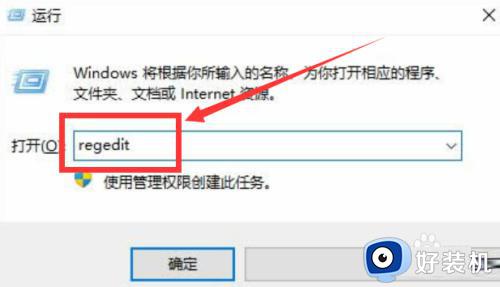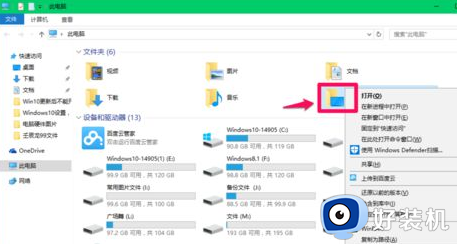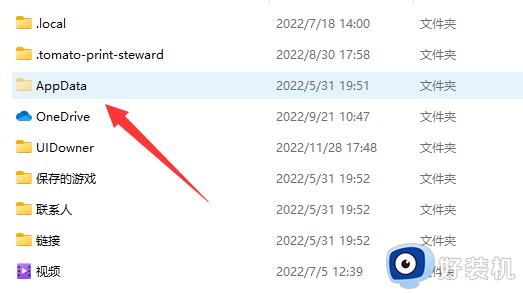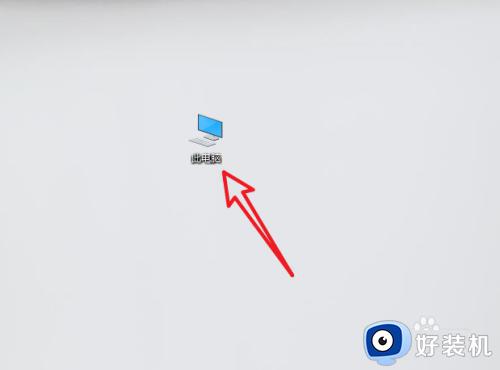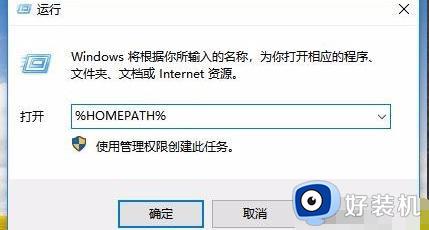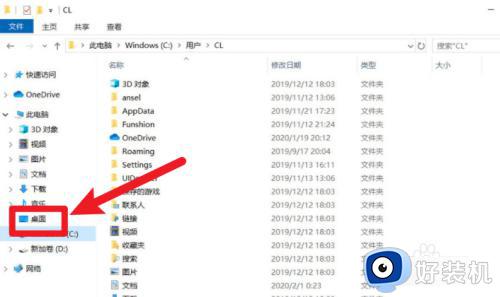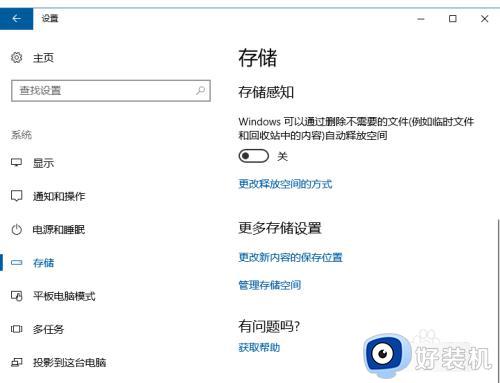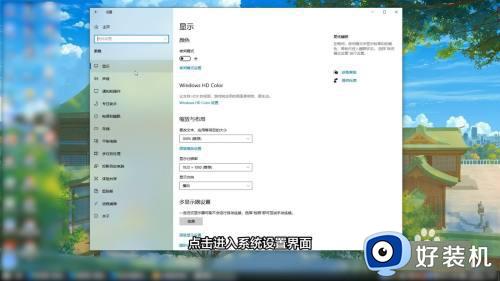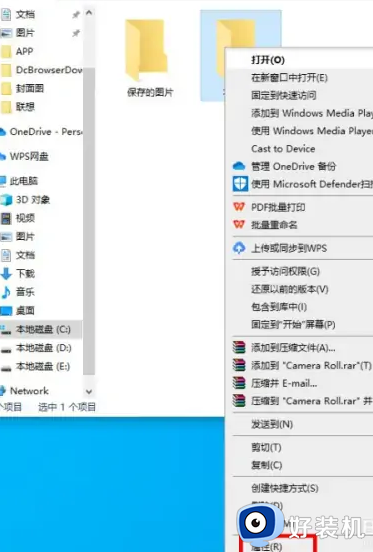win10怎么把user文件夹改d盘 win10如何更改user文件夹到d盘
时间:2023-05-19 09:56:35作者:xinxin
在win10电脑中,users是用户文件夹,主要存放用户的各项配置文件,也是是微软系统的重要文件夹,不过有些用户觉得user文件夹过度占用win10电脑系统盘空间,因此想要将其改为d盘存储,那么win10怎么把user文件夹改d盘呢?这里小编就来教大家win10更改user文件夹到d盘设置方法。
推荐下载:win10纯净专业版64位
具体方法:
1、首先在桌面上找到此电脑图标,将鼠标移动到此电脑图标上并双击打开。
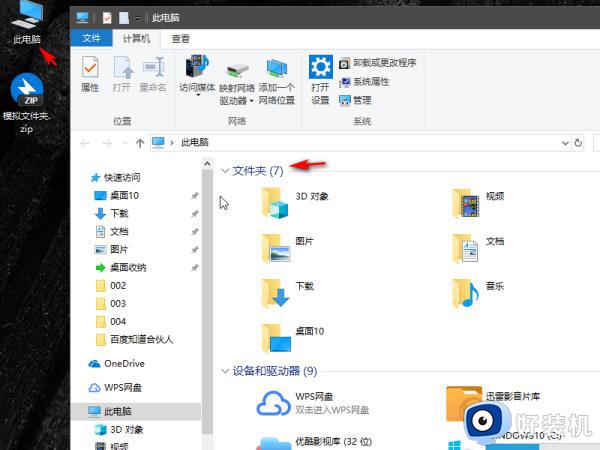
2、在打开的窗口中我们可以看到系统文件夹,系统用户文件夹默认都存储在c盘,我们在文档上右键选择属性,点击。
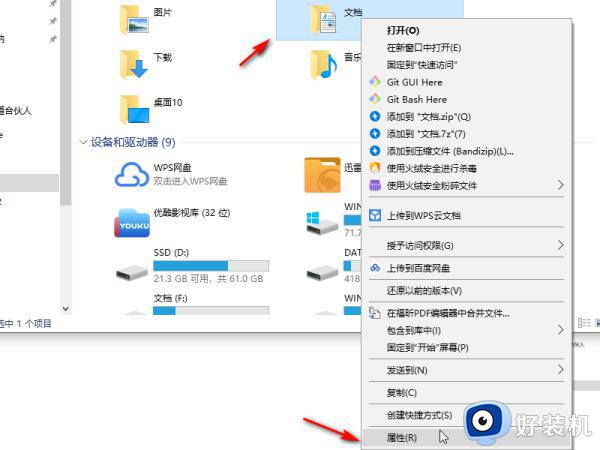
3、在弹出的文件属性窗口中,将选项卡调整到位置选项卡,可以看到当前该文件夹存储在c盘的用户文件目录中。
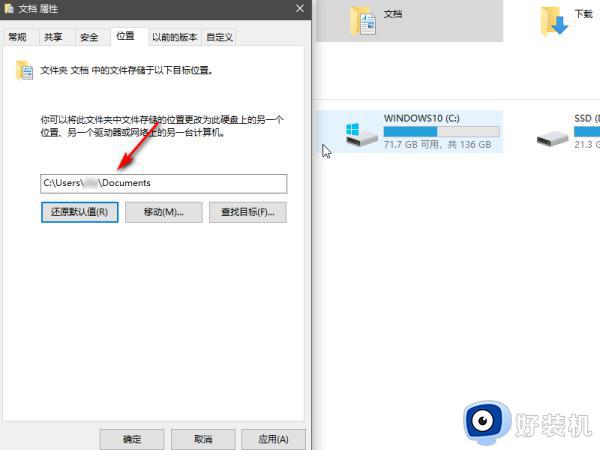
4、我们将其修改为自己想要存储的盘符,比如d盘,输入路径完成后,点击确定即可完成用户文件夹从c盘移动到d盘的迁移。
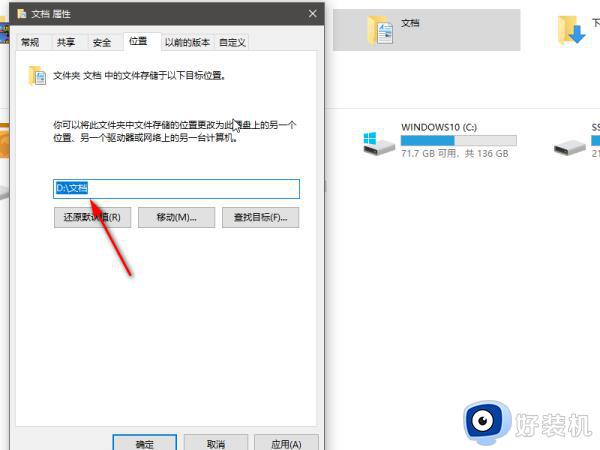 本文就给大家讲解的win10更改user文件夹到d盘设置方法了,如果你也有相同需要的话,可以按照上面的方法来操作就可以了,希望本文能够对大家有所帮助。
本文就给大家讲解的win10更改user文件夹到d盘设置方法了,如果你也有相同需要的话,可以按照上面的方法来操作就可以了,希望本文能够对大家有所帮助。